发布时间:2022年04月15日 04:27:28分享人:你如我软肋来源:互联网5
桌面上的图标下有底色,原来是没有的,可能遇到这个情况的朋友还不在少数,所以整理这篇经验,希望能够帮助大家解决问题。
操作环境:Windows XP (含SP2、SP3)
桌面图标有蓝底怎么去掉,去掉桌面图标阴影――步骤/方法
桌面图标有蓝底怎么去掉,去掉桌面图标阴影 1、
在桌面空白处右键--------排列图标-------去掉“在桌面上锁定Web项目”前的勾去掉。如果没有打勾请往下看。
桌面图标有蓝底怎么去掉,去掉桌面图标阴影 2、
右键“我的电脑”图标--------属性 弹出属性窗口,切换到“高级”选项卡,单击“性能”一项的“设置”键。
桌面图标有蓝底怎么去掉,去掉桌面图标阴影 3、
找到倒数第二项“在桌面上为图标标签使用阴影”,如果没有打勾的,请打上勾后确定。回到桌面看是不是解决了,如果没有解决或者已经打勾的,继续往下看。
桌面图标有蓝底怎么去掉,去掉桌面图标阴影_怎样去掉桌面图标阴影
桌面图标有蓝底怎么去掉,去掉桌面图标阴影 4、
在桌面空白处右键--------属性,弹出桌面属性对话窗口,切换到“桌面”选项卡--------单击“自定义桌面”按键,弹出“自定义桌面”对话框,切换到“Web“选项卡
桌面图标有蓝底怎么去掉,去掉桌面图标阴影 5、
把“网页”一栏下面的所有打勾的项目的勾都去掉,或者把除了“当前主页”以外的所有项目选中后点右边的“删除”按键删除(注意“当前主页”前不打勾),同样去掉“锁定桌面项目”前的勾,然后点击下面的“确定”键退出。回到桌面查看效果,一般性99%的这类问题到此都可以解决。如果还没有解决,继续往下看绝招。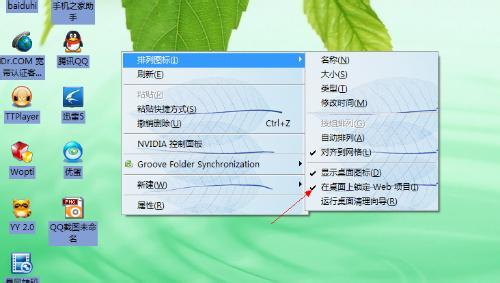
爱华网本文地址 » http://www.413yy.cn/a/8105020103/317234.html
更多阅读

在我们使用电脑时经常会出现电脑桌面图标有蓝底的现象,桌面图标有蓝底很影响我们的上网感受,其实引起这种现象的原因有很多,可能是设置问题,可能是电脑中毒了,可能是系统原因等等,下面讲解一下电脑桌面图标有蓝底怎么办?电脑桌面图标有

桌面图标有阴影,怎么办?是不是有病毒了??请高手指教?去掉锁定web项目 也不行 使用电脑属性那个方法,也没去掉??怎么去掉电脑桌面图标阴影?怎么去掉阴影?——工具/原料电脑 图标 阴影 电脑基本操作怎么去掉电脑桌面图标阴影?怎么去掉阴影?—

电脑桌面图标有阴影怎么去掉 精——简介最近小编由于误操作导致桌面图标出现阴影,最后经过多方探究和上网查找,最终成功解决了问题,现分享出来,与大家交流下。如果此经验不能够帮您解决问题,请查看本经验最后参考资料处小编给大家推荐的

Win7如何去掉桌面快捷方式图标的小箭头?——简介在我们桌面上有着各式各样的快捷方式,它们有个共同的特点就是在左下角有个小箭头。为了使我们的桌面更加漂亮,我们可以把这些小箭头给去掉。但是也会带来一些问题,如图标无法锁定到任务栏

如何去掉电脑桌面图标上的小箭头——简介新使用电脑,或者换系统的朋友可能会发现,当一安装某软件为快捷方式时,桌面图标会被系统默认具有快捷标识(如小箭头),有时候看着很讨厌,那怎么去掉呢?下面小编来教大家来实现。如何去掉电脑桌面图标
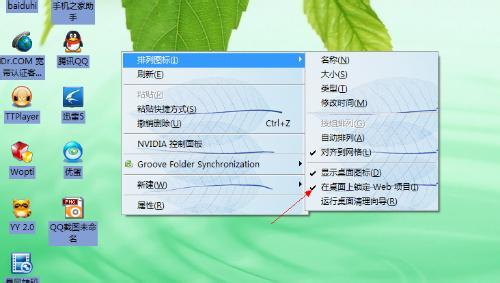
 爱华网
爱华网



